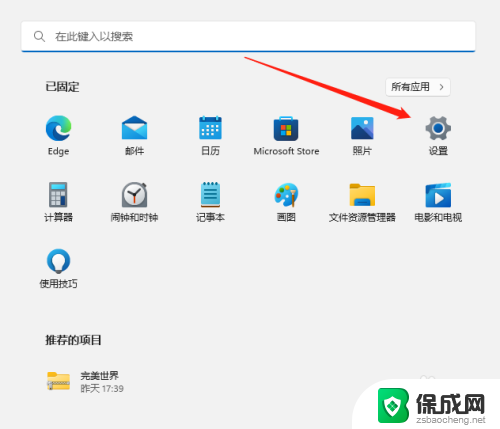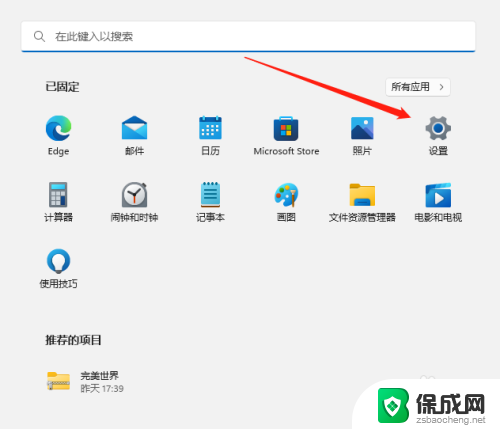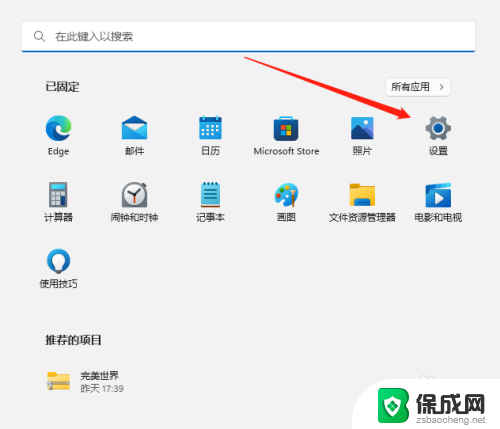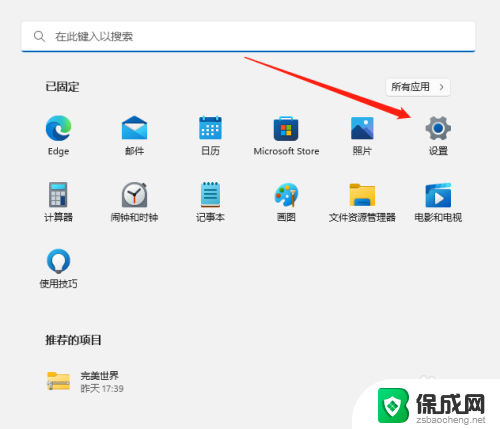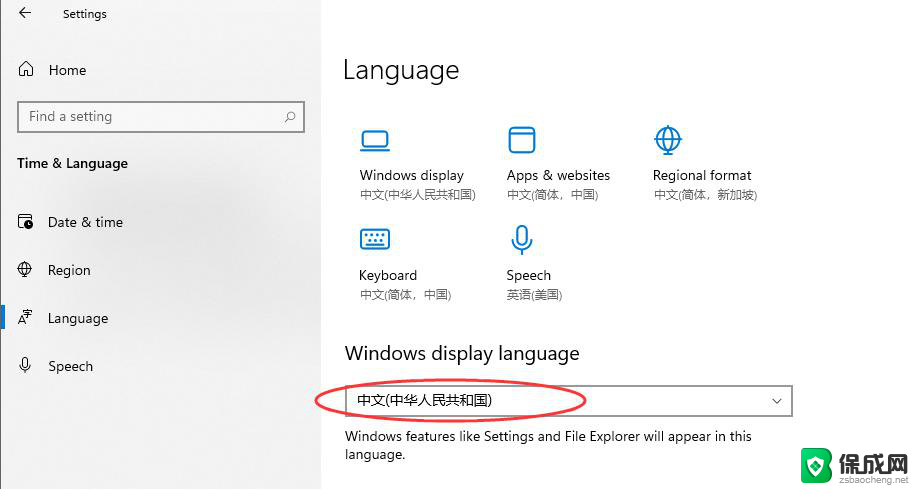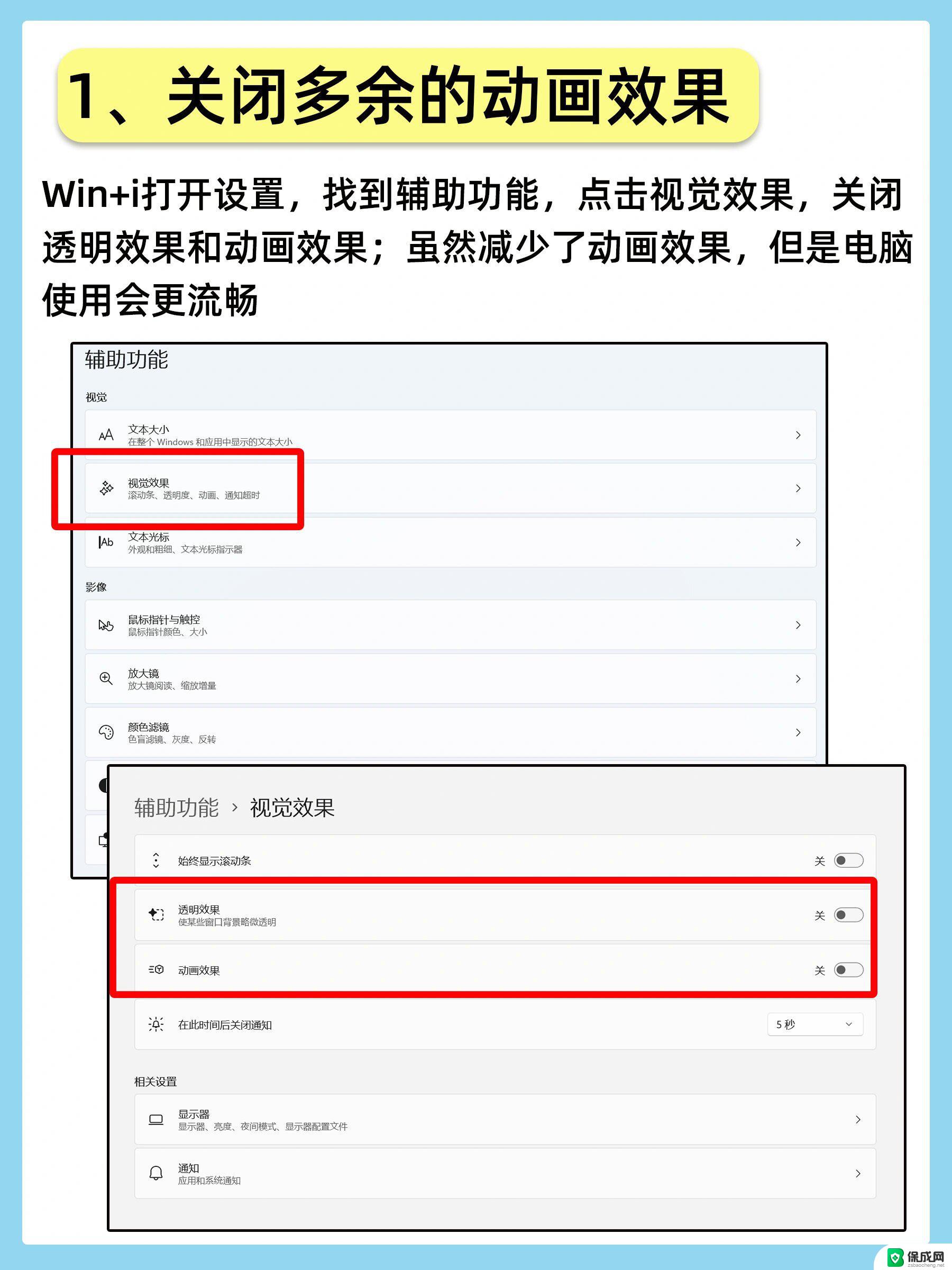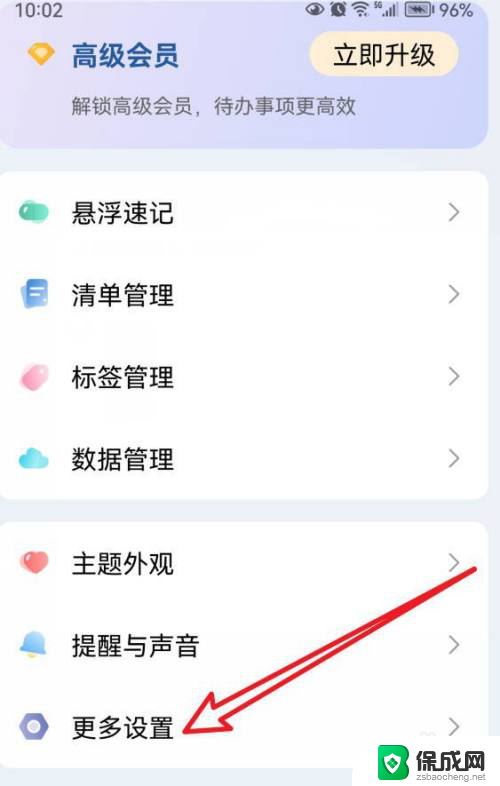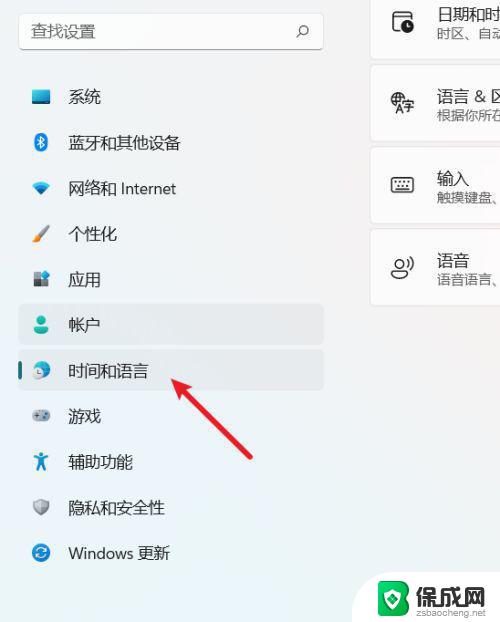win11把系统语言切换成英文 Win11 如何将中文系统更改为英文系统
更新时间:2025-01-21 10:45:53作者:xiaoliu
Win11是微软最新推出的操作系统,相比于之前的版本,它带来了许多新功能和改进,其中一个常见的问题是如何将中文系统更改为英文系统,许多用户可能会遇到这样的需求。在Win11中,切换系统语言变得更加简单和方便,只需几个简单的步骤就可以轻松实现。接下来我们将介绍如何在Win11中将中文系统更改为英文系统。
具体方法:
1.我们进入系统后打开开始菜单然后点击设置

2.打开设置后,找到时间和语言然后在右侧点击语言和区域
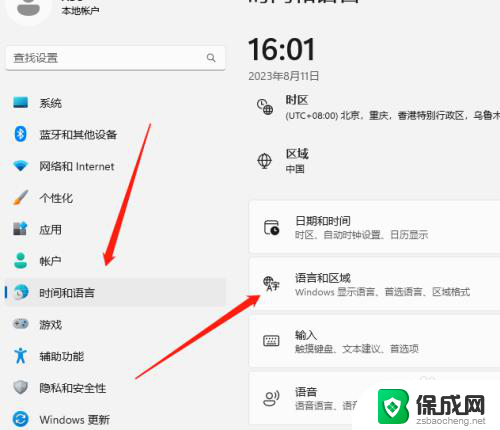
3.因为我们这边是中文系统所以需要添加语言点击进入
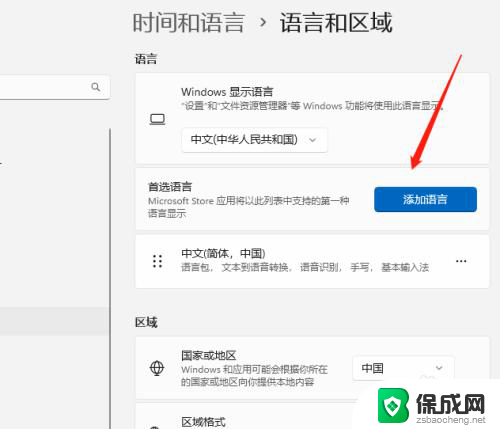
4.在语言搜索美国选择English再点击下一步
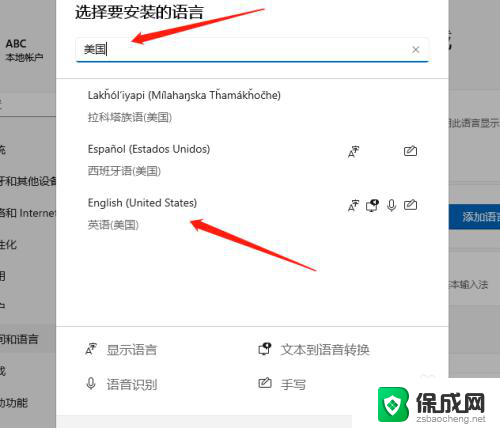
5.在这里我们需要将设置为我的Windows 显示语言打勾再点击安装
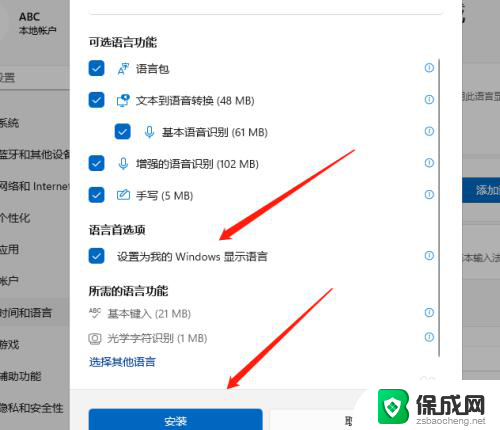
6.最后安装完后点击注销,但是注销完显示不完整可以将电脑重启一下即可。
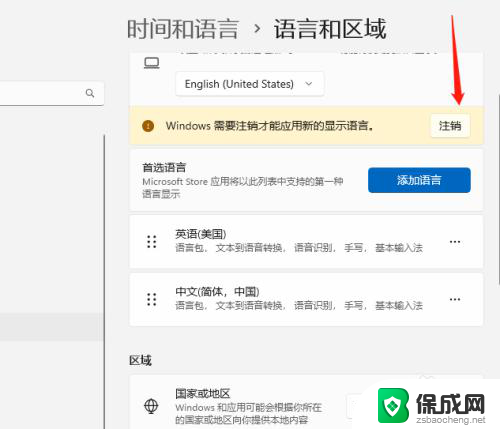
以上就是win11把系统语言切换成英文的全部内容,如果有遇到这种情况,那么你就可以根据小编的操作来进行解决,非常的简单快速,一步到位。